PRZEWODNIK 2022: Jak łatwo wyczyścić skrzynkę odbiorczą Gmaila na iPhonie
Autor: Nathan E. Malpass, Ostatnia aktualizacja: September 30, 2022
Aplikacja Gmail jest dostępna zarówno na urządzenia z systemem Android, jak i iOS. W związku z tym mogłeś zainstalować go na swoim urządzeniu z systemem iOS, takim jak iPhone. Aby właściwie nim zarządzać, możesz chcieć wiedzieć, jak to zrobić wyczyść skrzynkę odbiorczą Gmaila na iPhonie.
Nauka organizowania wiadomości e-mail to świetny sposób na prostotę. Możesz być na bieżąco z najnowszymi wiadomościami e-mail, upewniając się, że skrzynka odbiorcza jest prawidłowo prowadzona. W związku z tym możesz potrzebować wiedzieć, jak usunąć wiadomości bez archiwizowania ich do zaoszczędź więcej miejsca w swoim iPhonie Urządzenie.
Z tego przewodnika dowiesz się, jak wyczyścić skrzynkę odbiorczą Gmaila na urządzeniach iPhone. Porozmawiamy o używaniu aplikacji Apple Mail do usuwania wiadomości Gmail zamiast ich archiwizowania. Porozmawiamy również o tym, jak usunąć wszystkie wiadomości w aplikacji Gmail.
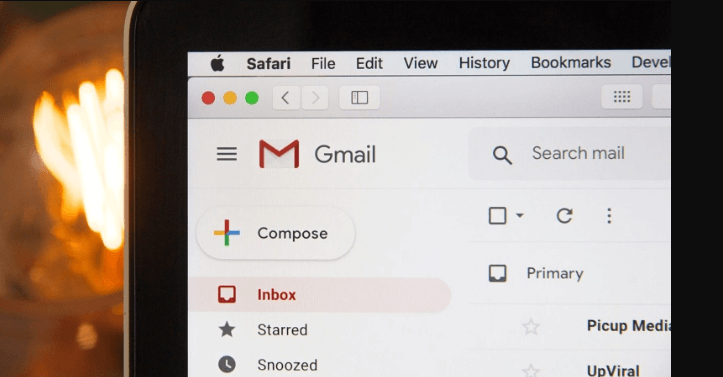
Część #1: Jak wyczyścić skrzynkę odbiorczą Gmaila na iPhonieCzęść #2: Jak łatwo zoptymalizować i wyczyścić iPhone'aCzęść 3: Podsumowując wszystko
Część #1: Jak wyczyścić skrzynkę odbiorczą Gmaila na iPhonie
Używanie aplikacji Apple Mail do czyszczenia skrzynki odbiorczej Gmaila na iPhonie
- Uruchom Ustawienia aplikacji w telefonie iPhone.
- Przesuń w dół, aż znajdziesz Poczta. Dotknij tej etykiety poczty.
- Naciśnij Konta a następnie wybierz konkretne konto Gmail, z którego chcesz usunąć zawarte w nim wiadomości.
- Wybierz Konto
- U dołu strony kliknij Zaawansowane.
- W sekcji o nazwie „Przenieś odrzucone wiadomości do” należy wybrać opcję, która mówi „Skrzynka usunięte".
- Następnie przejdź do lewej górnej części interfejsu i naciśnij Konto. Na koniec w prawej górnej części kliknij gotowy.
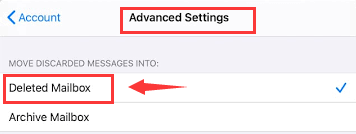
Jak wybrać wszystkie wiadomości e-mail w aplikacji Gmail na iPhonie?
- Otwórz gmail aplikacja na Twoim iPhonie.
- W skrzynce odbiorczej lub w dowolnej kategorii wiadomości e-mail naciśnij pole znajdujące się w górnej części interfejsu.
- Wiadomości z tej listy zostaną wybrane.
- Usuń wybrane wiadomości.
- Następnie odwiedź śmieci w aplikacji Gmail.
- Zrób to samo, usuwając wszystkie wiadomości w Koszu.
- Powtarzaj kroki, aż wyczyścisz wszystkie wiadomości, które chcesz usunąć z konta Gmail.
Jak łatwo usunąć tysiące wiadomości z Gmaila
- Odwiedź aplikację Gmail na swoim iPhonie.
- W górnej części interfejsu wpisz słowo kluczowe, które będzie dotyczyć większości wiadomości na Twoim koncie. Na przykład, jeśli otrzymujesz większość wiadomości promocyjnych od [email protected], wpisz ten adres e-mail.
- Wybierz wszystkie wiadomości z listy, naciskając pole u góry.
- Wybierać Wszystkie rozmowy.
- Następnie usuń wszystkie wiadomości, które chcesz usunąć.
- Odwiedź śmieci kategorii Twojego konta Gmail.
- Wybierz wszystkie zawarte w nim wiadomości i Wynieś śmieci.
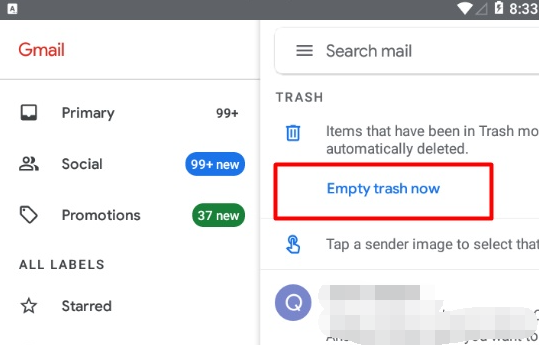
Część #2: Jak łatwo zoptymalizować i wyczyścić iPhone'a
Teraz, gdy wiesz już, jak wyczyścić skrzynkę odbiorczą Gmaila na iPhonie, w tej sekcji skupimy się na czyszczeniu iPhone'a za pomocą narzędzia o nazwie FoneDog iPhone Cleaner. Jest to narzędzie do optymalizacji, które działa przy użyciu różnych narzędzi, aby Twój iPhone działał szybciej. Działa również na iPadzie i iPodzie Touch.
Darmowe pobieranie Darmowe pobieranie
FoneDog iPhone Cleaner ma następujące zastosowania i zalety:
- To pomaga zlokalizuj wszystkie niepotrzebne pliki w systemie. Po zlokalizowaniu wszystkie te niepotrzebne pliki można usunąć jednym kliknięciem.
- Pomaga odinstalować aplikacje na iPhonie, iPadzie lub iPodzie Touch. Te aplikacje zostaną „całkowicie” odinstalowane bez pozostawiania śladowych plików lub danych. Dzięki temu zaoszczędzisz więcej miejsca na urządzeniu z systemem iOS, używając go.
- Pomaga skompresować zbyt duże zdjęcia. Po skompresowaniu zdjęcia zajmą mniej miejsca w urządzeniu. Ponadto utrata jakości obrazu nie nastąpi nawet po kompresji.
- Pomaga łatwo eksportować zdjęcia z urządzenia iOS na komputer. Po wyeksportowaniu możesz usunąć zdjęcia z urządzenia z systemem iOS, aby zaoszczędzić więcej miejsca.
- Pomaga usunąć prywatne dane w twoim Urządzenie z systemem iOS. Po usunięciu tych danych nie ma szans na ich odzyskanie, nawet jeśli korzystasz z oprogramowania do odzyskiwania danych. W ten sposób narzędzie pomaga chronić Twoją prywatność.

Oto jak używać tego narzędzia do czyszczenia telefonu iPhone, iPoda Touch lub iPada:
- Pobierz, zainstaluj i uruchom FoneDog iPhone Cleaner.
- Wprowadź swój adres e-mail i klucz rejestracyjny.
- Kliknij Zwolnij miejsce po lewej. Będziesz mieć do wyboru cztery rozwiązania: Oczyść zdjęcia, Usuń duże pliki, Odinstaluj aplikacje i Usuń niepotrzebne pliki.
- Wybierz jedną z czterech opcji. W celach informacyjnych wybierzemy Usuń niepotrzebne pliki.
- Kliknij wymazać przycisk.
- Następnie wybierz pliki do usunięcia i kliknij wymazać. Poczekaj, aż narzędzie potwierdzi, że procedura została zakończona.

Ludzie również czytająJak wyczyścić pliki do pobrania na iPhonie: przewodnik dla CiebieKompletny przewodnik na temat czyszczenia historii wyszukiwania na Facebooku
Część 3: Podsumowując wszystko
W naszym artykule przedstawiono kroki, które należy wykonać, aby zarządzać kontem Gmail. Mówiąc dokładniej, rozmawialiśmy o tym, jak wyczyścić skrzynkę odbiorczą Gmaila na iPhonie. Podaliśmy instrukcje, jak upewnić się, że wiadomości Gmaila są usuwane (a nie archiwizowane) w aplikacji Mail.
Ponadto rozmawialiśmy o tym, jak wybrać wiele wiadomości w aplikacji Gmail na iPhonie, aby w krótkim czasie usunąć tysiące wiadomości. Na koniec rozmawialiśmy o FoneDog iPhone Cleaner i o tym, jak może zoptymalizować iPhone'a, zwłaszcza jeśli pamięć jest prawie pełna. Możesz chwycić narzędzie na FoneDog.com/iPhone-Cleaner/ aby upewnić się, że urządzenie nie spowalnia.
Zostaw komentarz
Komentarz
Gorące artykuły
- Kompletny przewodnik dotyczący czyszczenia pamięci podręcznej programu Photoshop
- Jak wyczyścić listę czytelniczą na iPhonie: przewodnik dla Ciebie
- Jak wyczyścić pliki do pobrania na iPhonie: przewodnik dla Ciebie
- 2 potężne sposoby czyszczenia pamięci podręcznej Instagram na iPhonie
- Prosty przewodnik na temat czyszczenia miejsca na dysku na komputerze Mac
- Jak czyścić pamięć podręczną i pliki tymczasowe na komputerze Mac [Recenzje 2020]
- Jak łatwo wyczyścić pamięć podręczną YouTube na iPhonie [Przewodnik 2022]
- Kompletny przewodnik po tym, jak wyczyścić pamięć podręczną na komputerze Mac
/
CIEKAWYDULL
/
PROSTYTRUDNY
Dziękuję Ci! Oto twoje wybory:
Doskonały
Ocena: 4.7 / 5 (na podstawie 94 oceny)
